วิธีสร้างแคมเปญ Drip ที่ได้ผลในปี 2023
เผยแพร่แล้ว: 2023-12-13กำลังมองหาคำแนะนำในการสร้างแคมเปญแบบหยดเพื่อเพิ่มยอดขายของคุณหรือไม่?
การตลาดจะไม่สมบูรณ์ในปัจจุบันหากไม่มีระบบอัตโนมัติ แน่นอนว่าคุณสามารถรวบรวมสมาชิกและส่งการแจ้งเตือนและอีเมลได้ แล้วไงล่ะ? ขายต่อในธุรกิจของคุณด้วยจดหมายข่าวทุกฉบับและหวังว่าสมาชิกของคุณจะเปลี่ยนไปใช่ไหม
ไม่มีทางที่จะ:
- ปรับแต่งแคมเปญของคุณ
- รับลูกค้าใหม่ในระบบอัตโนมัติ
- รักษาลูกค้าปัจจุบันด้วยเนื้อหาของคุณ
- ขายต่อยอดหรือขายต่อผลิตภัณฑ์
- กู้คืนยอดขายที่หายไป
เว้นแต่... คุณใช้แคมเปญแบบหยดที่ทำให้เกิด Conversion
ในบทความนี้ เราจะแสดงวิธีตั้งค่าแคมเปญแบบหยดและใช้ประโยชน์สูงสุดจากแคมเปญเหล่านั้น ส่วนที่ดีที่สุด? คุณไม่จำเป็นต้องมีประสบการณ์มาก่อน
ฟังดูเข้าท่า? มาดำดิ่งกัน
แคมเปญ Drip คืออะไร?
ลองนึกถึงแคมเปญแบบหยด เช่น การตั้งค่าอีเมลจำนวนมาก หรือแม้แต่การแจ้งเตือนแบบพุชให้ส่งออกโดยอัตโนมัติ คล้ายกับระบบสปริงเกอร์สำหรับสวนของคุณ แทนที่จะรดน้ำต้นไม้ คุณกำลังส่งข้อความถึงผู้ที่สนใจสิ่งที่คุณจะพูดหรือขาย
นี่คือวิธีการทำงาน:
- ไม่ใช่เรื่องมหัศจรรย์ แต่เป็นการทำงานอัตโนมัติ : เมื่อคุณตั้งค่าแล้ว ข้อความเหล่านี้จะส่งออกไปเอง คุณไม่จำเป็นต้องส่งด้วยตนเองอีกต่อไป
- คุณสามารถพูดคุยกับคนที่เหมาะสม : คุณสามารถส่งข้อความที่แตกต่างกันไปยังคนกลุ่มต่างๆ ตัวอย่างเช่น ผู้ที่เพิ่งลงทะเบียนอาจได้รับข้อความ "สวัสดี" ที่เป็นมิตร ในขณะที่บุคคลอื่นที่อยู่มาระยะหนึ่งอาจได้รับข้อเสนอพิเศษหรือการอัปเดต
- เป็นเรื่องส่วนตัว : ข้อความเหล่านี้สามารถใช้ชื่อของบุคคลนั้นหรือพูดคุยเกี่ยวกับสิ่งที่พวกเขาแสดงความสนใจ มันทำให้พวกเขารู้สึกเหมือนคุณกำลังพูดคุยกับพวกเขาจริงๆ ไม่ใช่แค่ส่งสิ่งเดียวกันถึงทุกคน
- เวลาคือทุกสิ่ง : ข้อความจะถูกส่งในเวลาที่เหมาะสมที่สุด เช่น ทันทีหลังจากที่มีคนสมัครใช้งานหรือดูบางอย่างในไซต์ของคุณ
- แต่ละข้อความมีหน้าที่ : อีเมลหรือการแจ้งเตือนทุกฉบับมีจุดประสงค์เพื่อทำสิ่งที่เฉพาะเจาะจง เช่น ช่วยให้ผู้คนรู้จักผลิตภัณฑ์ของคุณดีขึ้น หรือเตือนพวกเขาเกี่ยวกับสิ่งที่พวกเขาดูแต่ไม่ได้ซื้อ
- คุณสามารถดูการทำงานได้ : คุณสามารถตรวจสอบสิ่งต่างๆ เช่น จำนวนคนที่เปิดข้อความ หรือคลิกลิงก์ภายในข้อความเหล่านั้น สิ่งนี้จะช่วยให้คุณทราบว่าข้อความของคุณทำงานได้ดีหรือไม่
แคมเปญ Drip ไม่ได้มีไว้สำหรับอีเมลเท่านั้น แต่ยังใช้การแจ้งเตือนแบบพุชของแอปและการแจ้งเตือนแบบพุชบนเว็บด้วยเช่นกัน เหมาะอย่างยิ่งสำหรับการติดต่อกับผู้ที่สนใจสิ่งของของคุณโดยไม่ล้นหลาม เป็นวิธีที่ชาญฉลาดในการทำให้ผู้คนมีส่วนร่วมและสนใจในสิ่งที่คุณกำลังทำอยู่
ประเภทของแคมเปญดริป
เรามาเจาะลึกแคมเปญแบบหยดประเภทต่างๆ กัน เช่นเดียวกับไอศกรีมที่มีหลายประเภท แคมเปญแบบหยดก็มีหลายประเภทเช่นกัน แต่ละประเภทได้รับการปรับแต่งเพื่อวัตถุประสงค์หรือผู้ชมเฉพาะ นี่คือบางส่วนที่พบบ่อยที่สุด:
- Welcome Series : นี่มันเหมือนกับการพูดว่า “สวัสดี!” ถึงคนใหม่ เมื่อมีคนสมัครรับอีเมลหรือการแจ้งเตือนของคุณ คุณจะส่งข้อความที่เป็นมิตรถึงพวกเขาเพื่อแนะนำให้พวกเขารู้จักกับแบรนด์หรือบริการของคุณ เหมือนกับปูพรมแดงให้กับแขกใหม่ของคุณ
- แคมเปญการเริ่มต้นใช้งาน : คิดว่านี่เป็นแนวทางที่เป็นประโยชน์ เมื่อมีคนซื้อผลิตภัณฑ์หรือสมัครใช้บริการ ข้อความเหล่านี้จะอธิบายวิธีใช้งาน เสนอเคล็ดลับที่เป็นประโยชน์ หรือแสดงสิ่งที่พวกเขาอาจไม่รู้ มันเหมือนกับการออกทัวร์ให้กับคนใหม่ในเมือง
- การแจ้งเตือนรถเข็นที่ถูกทิ้งร้าง : เคยใส่ของบางอย่างลงในตะกร้าสินค้าออนไลน์ของคุณแล้วลืมมันไปหรือเปล่า? แคมเปญเหล่านี้เป็นเพียงการกระตุ้นเตือนผู้คนเกี่ยวกับสิ่งที่พวกเขาสนใจแต่ไม่ได้ซื้อ มันเหมือนกับการตบไหล่เบา ๆ แล้วพูดว่า “เฮ้ คุณลืมเรื่องนี้ไปแล้วเหรอ?”
- แคมเปญการมีส่วนร่วมอีกครั้ง : มีไว้สำหรับเข้าถึงผู้ที่เคยโต้ตอบกับแบรนด์ของคุณแต่ไม่ได้ติดต่อมาระยะหนึ่งแล้ว มันเหมือนกับการโทรหาเพื่อนเก่าแล้วพูดว่า “เฮ้ เรามาตามกันเถอะ!” คุณอาจเสนอข้อเสนอพิเศษหรือเพียงเตือนพวกเขาเกี่ยวกับแบรนด์ของคุณ
- เนื้อหาด้านการศึกษา : เป้าหมายคือเพื่อสอนผู้ชมถึงสิ่งที่มีคุณค่าเกี่ยวกับผลิตภัณฑ์หรืออุตสาหกรรมของคุณ มันเหมือนกับคอร์สสั้นๆ ที่จัดส่งด้วยข้อความเล็กๆ ที่เข้าใจง่าย คิดว่านี่เป็นชุดบทเรียนที่สนุกสนานและให้ข้อมูล
- การอัปเดตผลิตภัณฑ์ : มีสิ่งใหม่หรือการปรับปรุงหรือไม่? แคมเปญประเภทนี้ทำให้ผู้ชมของคุณทราบถึงฟีเจอร์ ผลิตภัณฑ์ หรือบริการใหม่ๆ เหมือนกับการแสดงอุปกรณ์ล่าสุดของคุณให้เพื่อน ๆ เห็น
- คำเชิญเข้าร่วมกิจกรรม : จัดงานสัมมนาผ่านเว็บ เวิร์คช็อป หรือกิจกรรมอื่น ๆ ? แคมเปญเหล่านี้ล้วนเกี่ยวกับการทำให้ผู้คนตื่นเต้นและลงทะเบียนเข้าร่วมกิจกรรมของคุณ มันเหมือนกับการส่งคำเชิญสุดเจ๋งไปงานปาร์ตี้
- แคมเปญตามฤดูกาล : แคมเปญเหล่านี้เชื่อมโยงกับช่วงเวลาเฉพาะของปี เช่น วันหยุด ฤดูกาล หรือกิจกรรมพิเศษ มันเหมือนกับการตกแต่งร้านของคุณสำหรับคริสต์มาสหรือลดราคาช่วงฤดูร้อน
แคมเปญดริปแต่ละประเภทมีเสน่ห์และจุดประสงค์ของตัวเอง การจับคู่ประเภทแคมเปญที่เหมาะสมกับผู้ชมและเป้าหมายของคุณ คุณสามารถสร้างการเชื่อมต่อที่มีความหมาย และทำให้ผู้ชมมีส่วนร่วมในลักษณะที่เป็นธรรมชาติและไม่ขายมากเกินไป
วิธีสร้างแคมเปญ Drip การแจ้งเตือนแบบพุช
การติดตั้งการแจ้งเตือนแบบพุชบนเว็บไซต์ไม่ใช่เรื่องยาก แต่มีเพียงไม่กี่ขั้นตอนและคุณจะต้องปฏิบัติตามคำแนะนำนี้ทีละขั้นตอน
อย่ากระโดดไปข้างหน้าตลอดเวลาและคุณจะสบายดี
ก่อนที่คุณจะสร้างแคมเปญการแจ้งเตือนแบบพุชต้อนรับ คุณต้องเลือกบริการแจ้งเตือนแบบพุช บริการแจ้งเตือนแบบพุชเป็นซอฟต์แวร์ที่ช่วยให้คุณสามารถสร้างแคมเปญแบบพุชได้โดยไม่ต้องเขียนโค้ดใดๆ
เราแนะนำให้ใช้ PushEngage
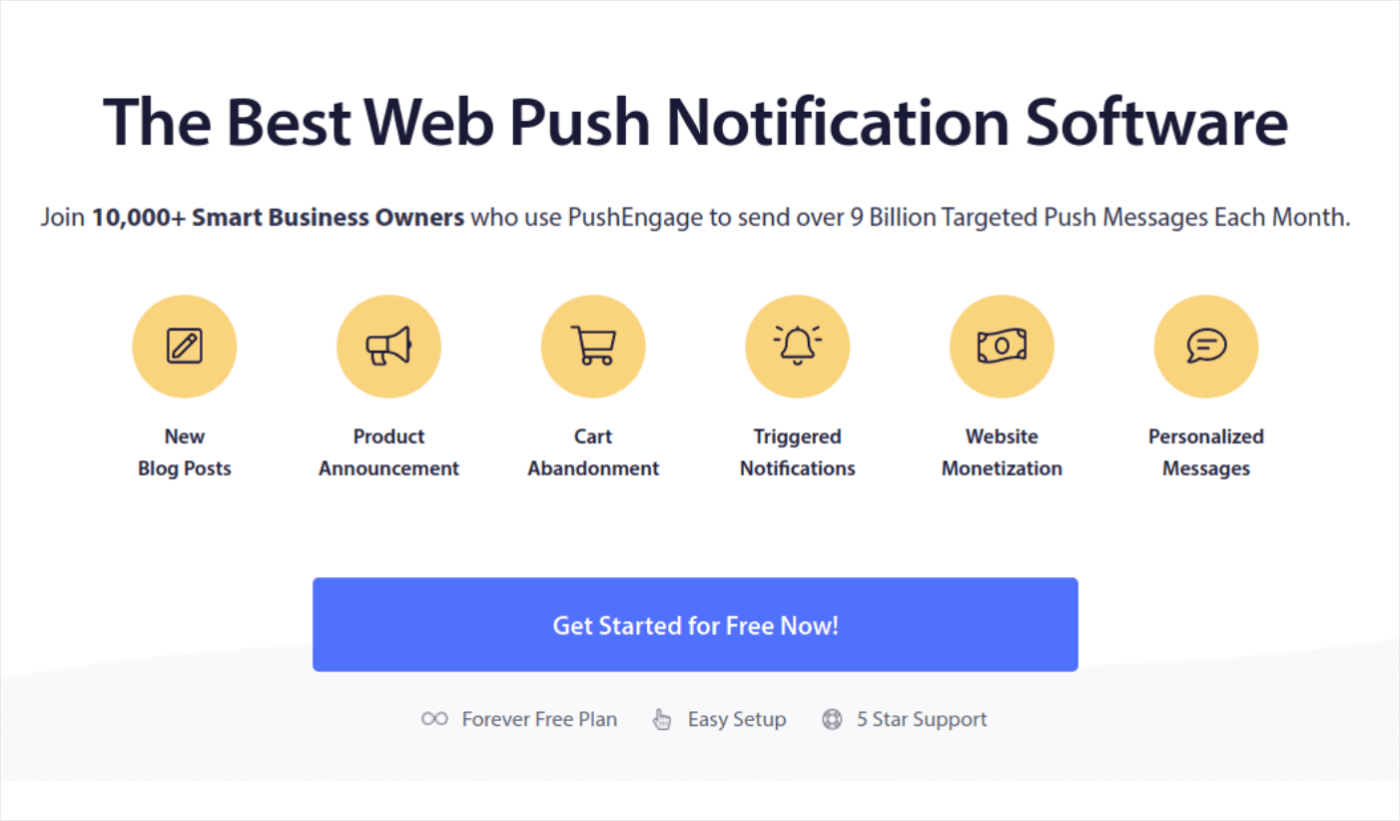
PushEngage เป็นปลั๊กอินการแจ้งเตือนแบบพุชอันดับ 1 ของโลก
การแจ้งเตือนแบบพุชช่วยเพิ่มปริมาณการเข้าชมเว็บไซต์และการมีส่วนร่วมอัตโนมัติ และหากคุณเปิดร้านค้าออนไลน์ PushEngage ยังช่วยให้คุณเพิ่มยอดขายด้วยการช่วยคุณสร้างการแจ้งเตือนแบบพุชอัตโนมัติสำหรับอีคอมเมิร์ซ
คุณสามารถเริ่มต้นได้ฟรี แต่หากคุณจริงจังกับการขยายธุรกิจ คุณควรซื้อแผนแบบชำระเงิน นอกจากนี้ ก่อนที่จะซื้อบริการแจ้งเตือนแบบพุช คุณควรอ่านคู่มือนี้เพื่อค่าใช้จ่ายในการแจ้งเตือนแบบพุช
ต่อไปนี้เป็นภาพรวมคร่าวๆ เกี่ยวกับสิ่งที่คุณได้รับจาก PushEngage:
- แคมเปญอัตโนมัติที่มีการแปลงสูง
- ตัวเลือกการกำหนดเป้าหมายและการตั้งเวลาแคมเปญหลายรายการ
- การติดตามเป้าหมายและการวิเคราะห์ขั้นสูง
- การทดสอบ A/B อัจฉริยะ
- ผู้จัดการความสำเร็จโดยเฉพาะ
คุณจะเห็นว่า PushEngage เป็นทางเลือกที่ดีที่สุดหากคุณต้องการสร้างการเข้าชม การมีส่วนร่วม และยอดขายให้กับธุรกิจของคุณ และหากคุณมีงบจำกัด คุณก็สามารถใช้การแจ้งเตือนแบบพุชอย่างสร้างสรรค์ได้เสมอ
หมายเหตุ: หากคุณใช้งานไซต์ WordPress คุณควรติดตั้งและเปิดใช้งานปลั๊กอิน PushEngage WordPress
ไปกันเถอะ!
ขั้นตอนที่ #1: สร้างบัญชี PushEngage ฟรี
ไปที่ PushEngage แล้วคลิก เริ่มต้นใช้งานฟรีทันที:
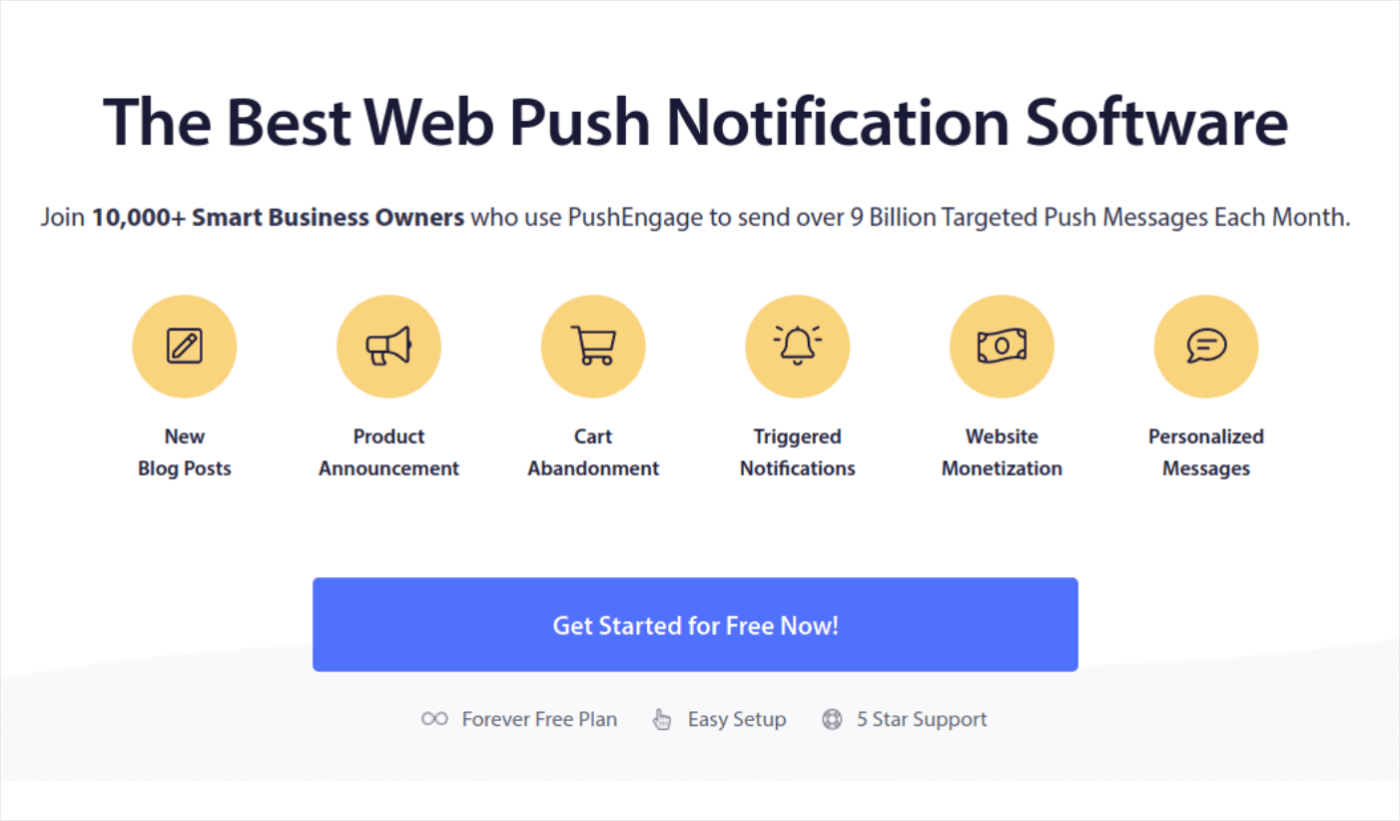
คุณสามารถเริ่มต้นด้วยแผนฟรี แต่หากคุณต้องการส่งการแจ้งเตือนแบบพุชแบบกำหนดเป้าหมาย คุณควรเลือกแผนการเติบโต เมื่อคุณทราบแผนที่คุณต้องการแล้ว ให้คลิก เริ่มต้น เพื่อสร้างบัญชี PushEngage ของคุณ
ขั้นตอนที่ 2: ลงทะเบียนเพื่อรับ PushEngage
ถึงเวลาสร้างบัญชี PushEngage ของคุณแล้ว เริ่มต้นด้วยการลงทะเบียนด้วยที่อยู่อีเมลหรือรหัส Gmail:
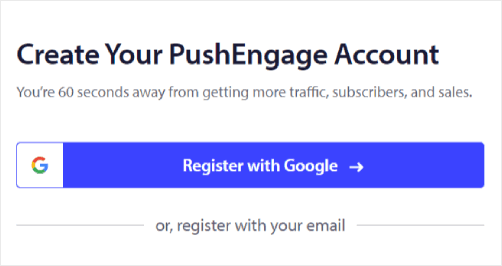
จากนั้นกรอกรายละเอียดบัญชีของคุณ:
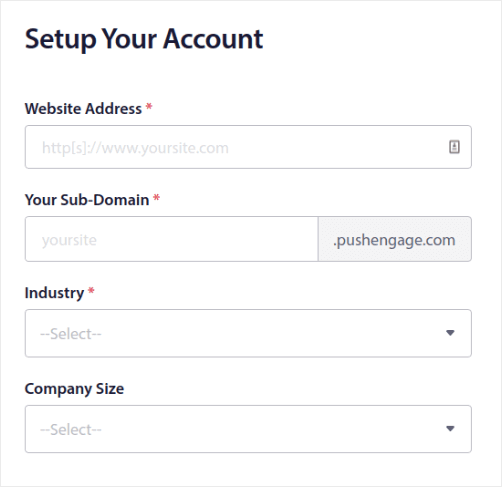
และเพิ่มข้อมูลบัตรเครดิตของคุณเพื่อซื้อแผนของคุณ:
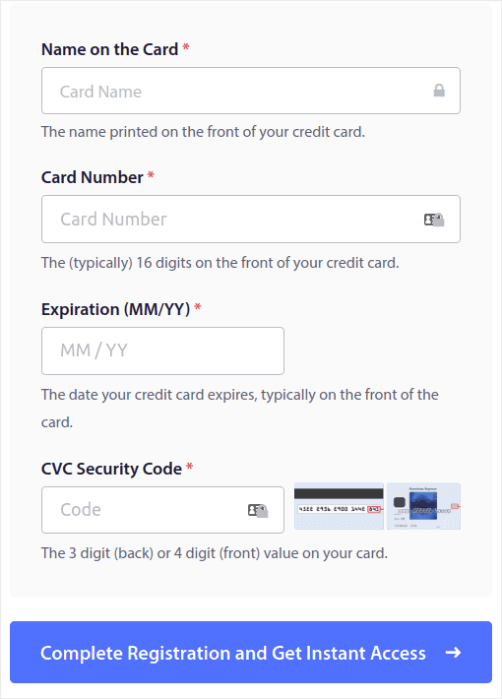
หากคุณเลือกบัญชีฟรี บัตรเครดิตของคุณจะไม่ถูกเรียกเก็บเงินใดๆ จนกว่าคุณจะเลือกอัปเกรดแผนของคุณ และตอนนี้คุณก็พร้อมที่จะเข้าถึงแดชบอร์ด PushEngage ของคุณแล้ว เพียงคลิกที่ การลงทะเบียนเสร็จสมบูรณ์และรับการเข้าถึงทันที
หากคุณเคยใช้ OneSignal หรือ PushAlert มาก่อน คุณจะเห็นว่า PushEngage มอบประสบการณ์ที่สะอาดยิ่งขึ้นจากแดชบอร์ด แดชบอร์ด OneSignal ไม่ได้มีไว้สำหรับแคมเปญขั้นสูง เพื่อสิ่งนั้น คุณจะต้องใช้ API มากกว่าปลั๊กอิน OneSignal
ขั้นตอนที่ #3: ติดตั้งปลั๊กอิน WordPress การแจ้งเตือนทางเว็บ
หมายเหตุ: หากคุณไม่ได้ใช้ไซต์ WordPress คุณควรอ่านคู่มือการติดตั้งของเราเพื่อเริ่มต้น
คุณสร้างบัญชีของคุณเสร็จแล้ว ดังนั้น ตรงไปที่แดชบอร์ด PushEngage แล้วปฏิบัติตาม:
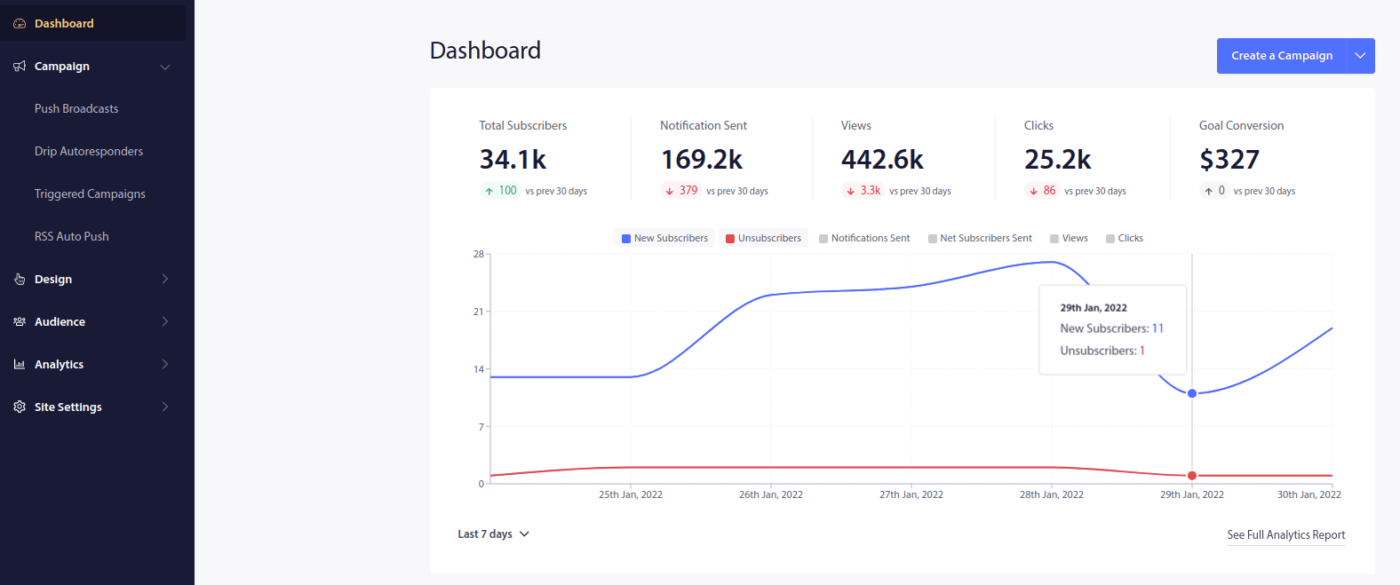
คลิกที่ การตั้งค่าไซต์ » รายละเอียดไซต์ และคลิกปุ่ม คลิกที่นี่เพื่อดูคำแนะนำในการตั้งค่า :
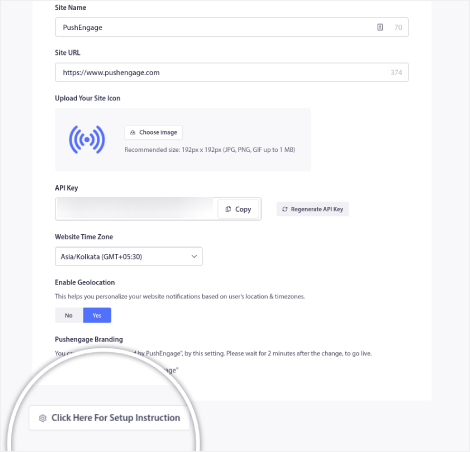
คลิกที่แท็บ WordPress และคลิกที่ปุ่ม ติดตั้งปลั๊กอิน PushEngage WordPress เพื่อติดตั้งปลั๊กอินบนเว็บไซต์ของคุณ
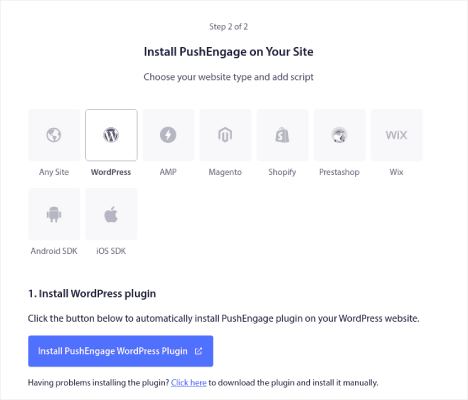
ส่วนที่น่าสนใจคือ เมื่อคุณสร้างบัญชี PushEngage คุณได้ซิงค์เว็บไซต์ของคุณกับบัญชี PushEngage ของคุณแล้ว ดังนั้น คลิกลิงก์การติดตั้งในแดชบอร์ด PushEngage เพื่อติดตั้งปลั๊กอิน PushEngage WordPress บนเว็บไซต์ของคุณโดยอัตโนมัติ
ขั้นตอนที่ #4: เชื่อมต่อเว็บไซต์ WordPress ของคุณด้วย PushEngage
เมื่อคุณติดตั้งและเปิดใช้งานปลั๊กอิน PushEngage WordPress เสร็จแล้ว คุณจะเห็นวิซาร์ดการเริ่มต้นใช้งาน PushEngage:
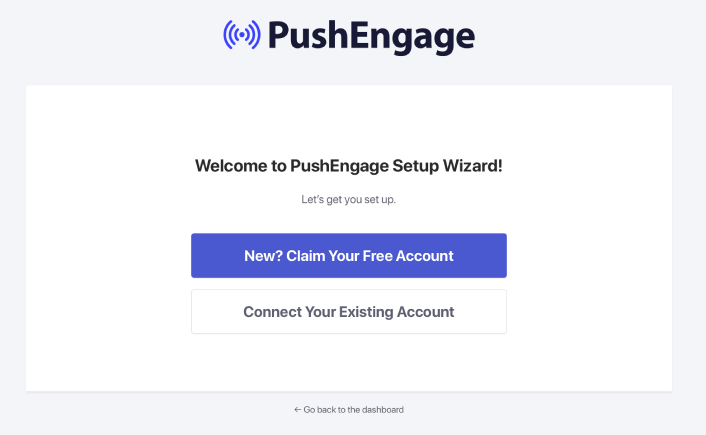
ตัวช่วยสร้างค่อนข้างตรงไปตรงมา หากคุณเป็นผู้ใช้ใหม่ ให้คลิกที่ ใหม่? อ้างสิทธิ์บัญชีฟรีของคุณ และหากคุณได้สมัครแล้ว ให้คลิกที่ เชื่อมต่อบัญชีที่มีอยู่ของคุณ
ถัดไป คุณสามารถเลือกเว็บไซต์ของคุณจากดรอปดาวน์ เลือกเว็บไซต์ ใต้ เชื่อมต่อเว็บไซต์ที่ลงทะเบียน หากคุณได้ลงทะเบียนเว็บไซต์ระหว่างการลงทะเบียนแล้ว:
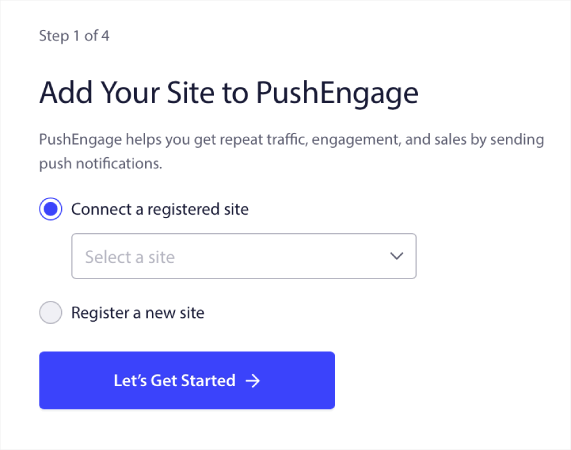
หรือคุณสามารถคลิก ลงทะเบียนไซต์ใหม่ เพื่อเพิ่มไซต์ใหม่ได้หากคุณมีแผนราคาพรีเมียมหรือสูงกว่า ในขั้นตอนถัดไป วิซาร์ดการเริ่มต้นใช้งานจะแจ้งให้คุณติดตั้งปลั๊กอิน WordPress อื่นๆ ที่ต้องมี
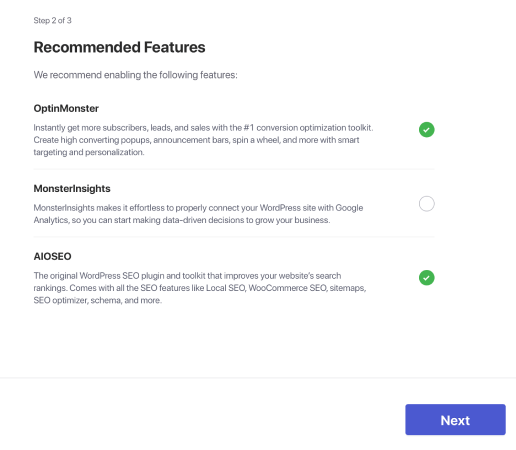
หากคุณทำตามแต่ละขั้นตอนอย่างถูกต้อง คุณจะเห็นข้อความแจ้งความสำเร็จจากวิซาร์ด:
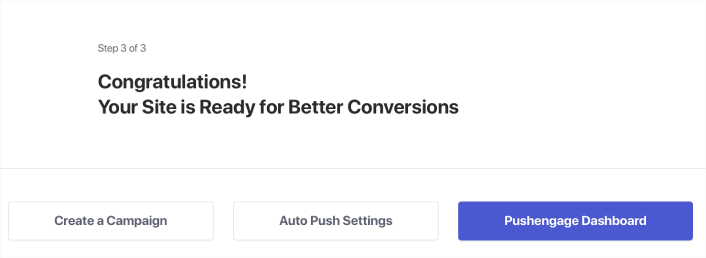
ตอนนี้คุณพร้อมที่จะสร้างแคมเปญและโมดอลป๊อปอัปการแจ้งเตือนแบบพุชแล้ว

ขั้นตอนที่ #4: ส่งแคมเปญ Drip ส่วนบุคคล
ก่อนที่คุณจะสร้างแคมเปญ คุณควรตั้งค่ากลุ่มและกลุ่มเป้าหมายเพื่อส่งข้อความพุชแบบส่วนตัว
ไม่มีอะไรจะดีไปกว่าระดับความเป็นส่วนตัวที่คุณจะได้รับโดยการสร้างกลุ่มและกลุ่มผู้ชมสำหรับสมาชิกการแจ้งเตือนแบบพุชของคุณ ไปที่ PushEngage »ผู้ชม และเริ่มสร้างกลุ่มและกลุ่มผู้ชมทันที
ใต้แท็บ กลุ่ม คุณสามารถสร้างกลุ่มใหม่หรือแก้ไขกลุ่มที่มีอยู่ได้:
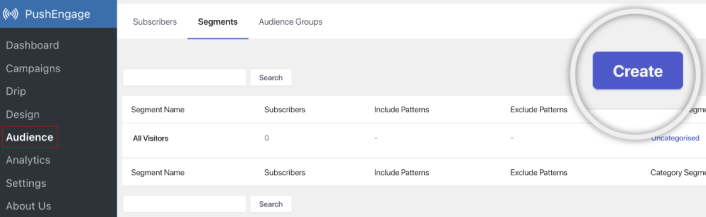
และหากคุณต้องการการปรับเปลี่ยนในแบบของคุณให้ลึกซึ้งยิ่งขึ้นไปอีก ให้สร้างกลุ่มเป้าหมายในแท็บ กลุ่มเป้าหมาย :
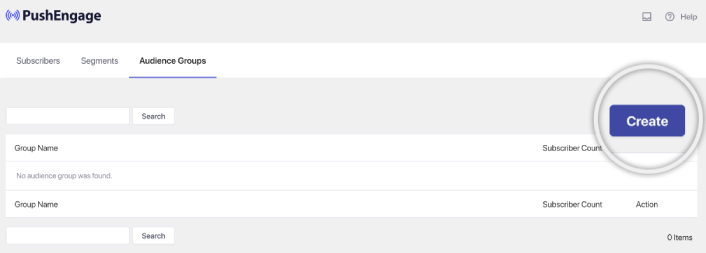
หากคุณยังใหม่ต่อกลุ่มการแจ้งเตือนแบบพุชและการแจ้งเตือนแบบพุชส่วนบุคคล คุณควรอ่านบทความของเราเกี่ยวกับวิธีสร้างกลุ่มและประกาศของเราเกี่ยวกับการจัดกลุ่มผู้ชมขั้นสูง
ขั้นตอนที่ #5: สร้างแคมเปญการแจ้งเตือนแบบ Drip Push ของคุณ
ไปที่แดชบอร์ด PushEngage และตรงไปที่ แคมเปญ » Drip Autoresponders และคลิกที่ Create New Drip Autoresponder :

จากนั้น ตั้งชื่อแคมเปญของคุณ (เราแนะนำบางอย่างเช่น Welcome Drip) และภายใต้ เนื้อหา เลือกตัวเลือกที่ระบุว่า “ ส่งการแจ้งเตือนทันทีหลังจากที่ผู้ใช้สมัครรับข้อมูล “):
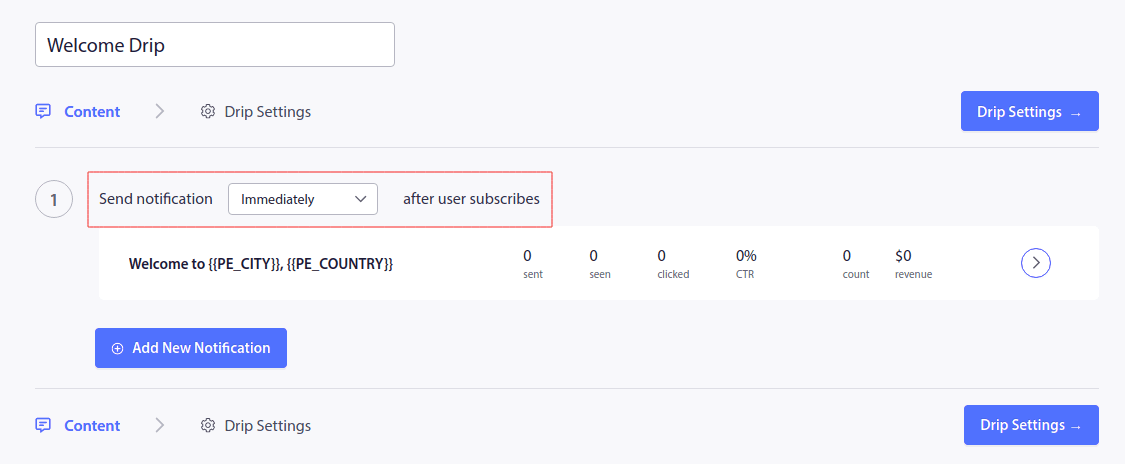
ณ จุดนี้ คุณสามารถคลิกที่ลูกศรถัดจากการแจ้งเตือนเพื่อแก้ไขเนื้อหาการแจ้งเตือนของคุณได้
หากคุณมีแผนพรีเมียมหรือแผนองค์กรที่มี PushEngage คุณจะสามารถเพิ่มการแจ้งเตือนได้มากกว่าหนึ่งรายการเพื่อสร้างลำดับข้อความต้อนรับอัตโนมัติ เพียงคลิกที่ เพิ่มการแจ้งเตือนใหม่ และแก้ไขเนื้อหา
เมื่อเสร็จแล้ว คลิกที่ Drip Settings และเลือกตัวเลือกเพื่อส่งแคมเปญต้อนรับของคุณไปยังสมาชิกทุกคน:
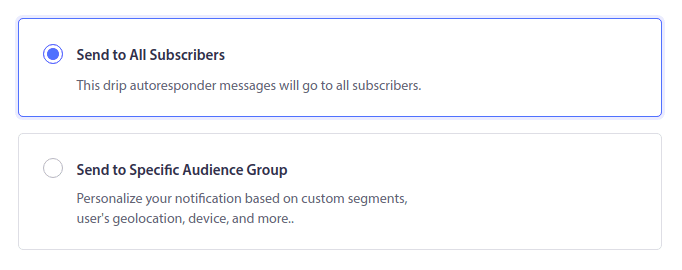
จากนั้น เลื่อนลงเพื่อตั้งค่าพารามิเตอร์ UTM ของคุณเองเพื่อติดตามการแจ้งเตือนแบบพุช:
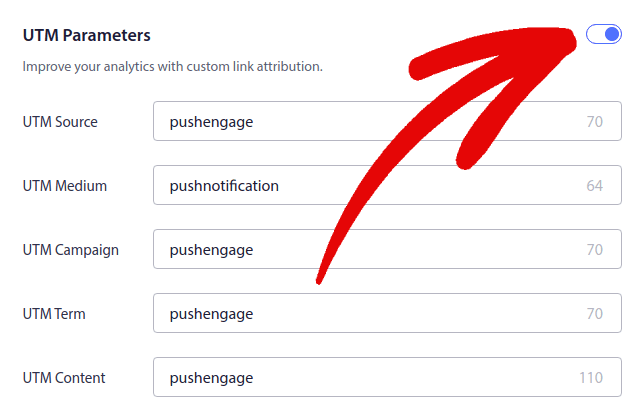
และเมื่อเสร็จแล้ว ให้เลื่อนกลับขึ้นไปแล้วคลิกปุ่ม เปิดใช้งานระบบตอบรับอัตโนมัติ :
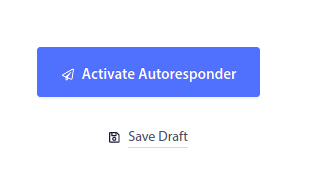
และคุณทำเสร็จแล้ว!
วิธีสร้างแคมเปญอีเมลแบบหยด
การตั้งค่าแคมเปญหยดอัตโนมัติที่ดีเหล่านั้นใน WordPress? คุณสามารถทำสิ่งนั้นได้อย่างง่ายดายด้วยเครื่องมือการตลาดผ่านอีเมล ปฏิบัติตามส่วนที่เหลือของคู่มือนี้ เท่านี้ก็พร้อมแล้ว!
ขั้นตอนที่ #1: เลือกบริการส่งอีเมล์
เราขอแนะนำให้ติดต่อคงที่ มันเหมือนกับเป็นซุปเปอร์สตาร์ของบริการการตลาดผ่านอีเมล ใช้งานง่ายสุด ๆ และมาพร้อมกับฟีเจอร์ลากและวางที่ยอดเยี่ยมสำหรับการสร้างอีเมล
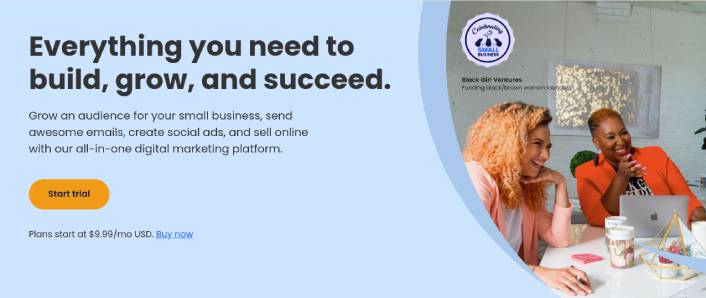
Constant Contact คือบริการการตลาดผ่านอีเมลที่ดีที่สุดในการตั้งค่าระบบตอบกลับอัตโนมัติสำหรับธุรกิจของคุณ มันใช้งานง่ายสุด ๆ และนำเสนอฟีเจอร์อัตโนมัติมากมายเพื่อปรับปรุงแคมเปญอีเมลของคุณ
นี่คือสิ่งที่ทำให้ Constant Contact เป็นตัวเลือกที่ยอดเยี่ยมสำหรับการตั้งค่าแคมเปญการตลาดผ่านอีเมล:
- เครื่องมือสร้างลากและวางที่ง่ายดายเพื่อสร้างอีเมล
- เทมเพลตอีเมลที่ออกแบบไว้ล่วงหน้าหลายร้อยแบบ
- ข้อความต้อนรับ ข้อเสนอวันเกิด และระบบตอบกลับอัตโนมัติของรถเข็นที่ถูกละทิ้ง
- แสดงรายการเครื่องมือสร้างและแบบฟอร์มลงทะเบียนเพื่อเพิ่มจำนวนผู้ชมของคุณ
- การทดสอบแยกอีเมลเป้าหมาย
- การบูรณาการกับ CRM และบริการของบุคคลที่สาม
- การสนับสนุนที่ยอดเยี่ยมผ่านการแชทสดและโทรศัพท์
ไม่ต้องพูดถึง Constant Contact มีปลั๊กอินแบบฟอร์มสำหรับ WordPress ที่คุณสามารถใช้เพื่อสร้างโอกาสในการขาย คุณยังสามารถดูแลและปิดโอกาสในการขายของคุณด้วยระบบตอบกลับอัตโนมัติ
แต่เดี๋ยวก่อน นี่ไม่ใช่เกมเดียวในเมือง บริการการตลาดผ่านอีเมลรายใหญ่ส่วนใหญ่ เช่น Brevo (คุณอาจรู้จักในชื่อ Sendinblue), HubSpot และอื่นๆ ต่างก็มีเวทย์มนตร์อีเมลแบบหยดนี้เช่นกัน
ด้วยการคลิกเพียงไม่กี่ครั้ง คุณจะได้รับอีเมลอัตโนมัติเหล่านั้นเผยแพร่ไปยังสมาชิกของคุณ นอกจากนี้ Constant Contact ยังเล่นได้ดีกับปลั๊กอิน WordPress เช่น WPForms และ Jared Ritchey และหากคุณสนใจอีคอมเมิร์ซโดยใช้ WooCommerce หรือ Shopify การเข้าถึงลูกค้าใหม่ ๆ หรือการเตือนผู้คนเกี่ยวกับสินค้าที่พวกเขาทิ้งไว้ในรถเข็นก็ครอบคลุมเช่นกัน
พร้อมที่จะลองดูหรือยัง? ไปที่เว็บไซต์ Constant Contact สมัครแล้วเดาอะไรล่ะ? คุณจะได้ทดลองใช้งานฟรี 60 วัน มันเหมือนกับการทดลองขับรถ แต่สำหรับการตลาดผ่านอีเมล ด้วยวิธีนี้ คุณจะสามารถดูได้ว่าเหมาะสมหรือไม่ก่อนที่คุณจะตัดสินใจสมัครแผนแบบชำระเงิน
ขั้นตอนที่ #2: สร้างรายชื่ออีเมล
หลังจากสร้างบัญชีแล้ว คุณสามารถไปที่แดชบอร์ด Constant Contact เพื่อสร้างรายชื่อผู้ติดต่อได้
Constant Contact จะสร้างรายการเริ่มต้นสำหรับคุณแล้ว อย่างไรก็ตาม คุณสามารถสร้างรายการของคุณเองได้โดยไปที่แท็บ ผู้ติดต่อ ในเมนูด้านบน จากนั้นคลิกปุ่ม สร้างรายการ
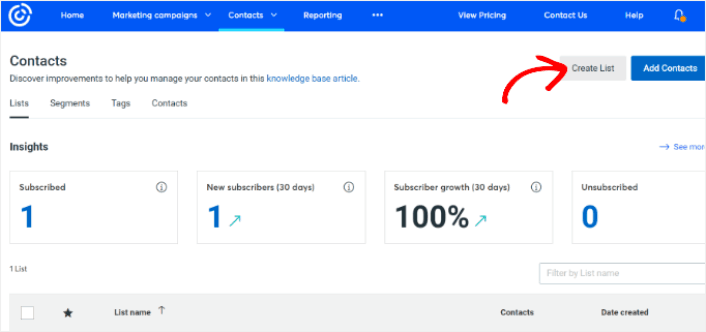
คุณสามารถเชื่อมต่อแบบฟอร์มจดหมายข่าว WordPress ของคุณกับ Constant Contact และเริ่มสร้างรายชื่ออีเมล คุณควรตรวจสอบโพสต์บนบล็อกของเราเกี่ยวกับวิธีเพิ่มวิดเจ็ตการสมัครรับข้อมูลบล็อก WordPress
ขั้นตอนที่ #3: สร้างแคมเปญ Drip ทางการตลาด
เมื่อคุณเพิ่มสมาชิกลงในรายชื่อผู้ติดต่อคงที่แล้ว ขั้นตอนต่อไปคือการสร้างแคมเปญแบบหยดอัตโนมัติ ไปที่แท็บ แคมเปญการตลาด แล้วคลิกปุ่ม สร้าง
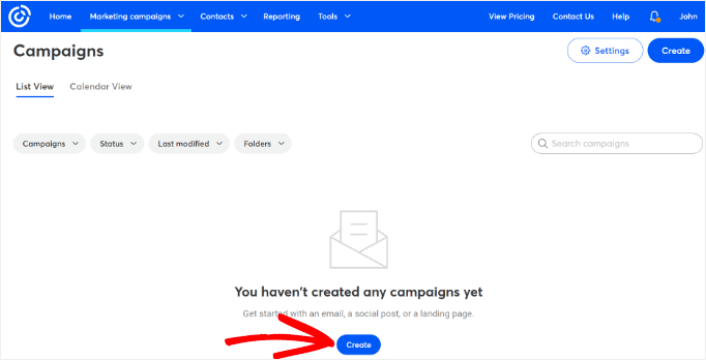
Constant Contact จะแสดงตัวเลือกมากมายสำหรับการสร้างแคมเปญ ไปข้างหน้าและเลือกแคมเปญ Automations
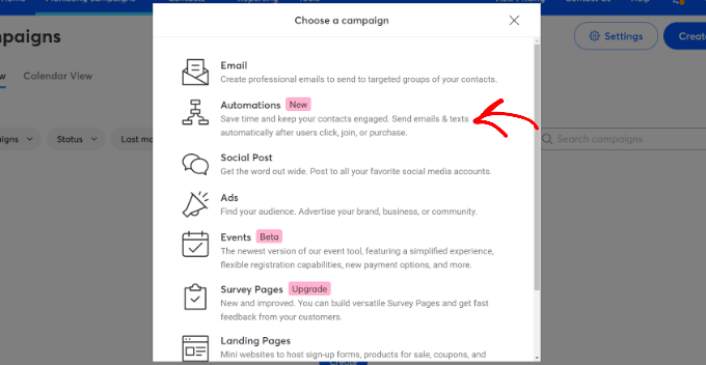
จากที่นี่ คุณสามารถเลือกเทมเพลตแคมเปญที่สร้างไว้ล่วงหน้าหลายแบบเพื่อตั้งค่าแคมเปญแบบหยด คุณสามารถสร้าง การทำงานอัตโนมัติแบบกำหนดเอง เพื่อเริ่มต้นใหม่ หรือเริ่มต้นใช้งานเทมเพลตแคมเปญใดก็ได้อย่างรวดเร็ว
สำหรับบทช่วยสอนนี้ เราจะเลือก สร้างเทมเพลตเส้นทางที่กำหนดเอง เพื่อเริ่มต้น เลือกตัวเลือก สมัครรับอีเมล แล้วคลิกปุ่ม ถัดไป

ตั้งชื่อเส้นทางที่คุณกำหนดเอง เท่านี้ก็เสร็จเรียบร้อย! เทมเพลตนี้จะทริกเกอร์แคมเปญแบบหยดทุกครั้งที่มีคนสมัครรับรายชื่ออีเมลของคุณ ดังนั้นจึงเหมาะอย่างยิ่งสำหรับแคมเปญต้อนรับ หากคุณต้องการสร้างแคมเปญการเริ่มต้นใช้งาน คุณสามารถใช้แท็กเพื่อวางไว้ในแคมเปญแบบหยดแยกต่างหากได้
ขั้นตอนที่ #4: สร้างโฟลว์แคมเปญ
อย่างไรก็ตาม คุณสามารถลากการกระทำและกฎจากเมนูด้านซ้ายไปยังเส้นทางได้ ตัวอย่างเช่น คุณเพิ่มการดำเนินการต่างๆ เช่น การส่งอีเมลหรือส่ง SMS ไปยังขั้นตอนการทำงานของคุณ
นอกจากนี้ยังมีกฎต่างๆ ที่ช่วยคุณปรับแต่งระบบอัตโนมัติของคุณ คุณสามารถเพิ่มการหน่วงเวลาและระบุว่าควรส่งอีเมลครั้งต่อไปเมื่อใด ในทำนองเดียวกัน มีตัวเลือกการแบ่งแบบมีเงื่อนไขที่ให้คุณตั้งค่าเงื่อนไขใช่และไม่ใช่ และแยกเส้นทางได้
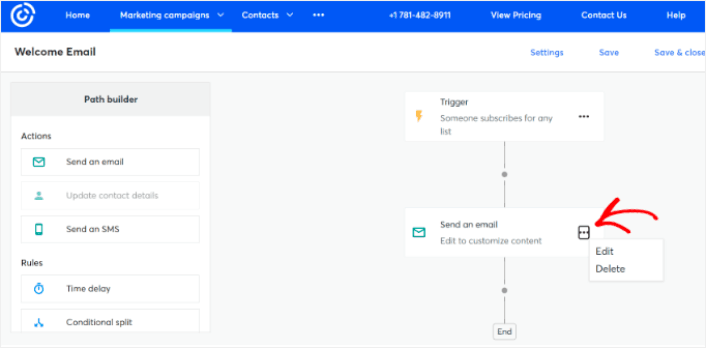
การปรับแต่งขั้นตอนการทำงานอัตโนมัติของคุณก็ทำได้ง่ายเช่นกัน เพียงมองเห็นไอคอนสามจุดแล้วคลิก เลือก แก้ไข เพื่อทำการเปลี่ยนแปลง สมมติว่าคุณต้องการเปลี่ยนการดำเนินการ ส่งอีเมล
เมื่อคุณทำเช่นนั้น หน้าต่างป๊อปอัปจะปรากฏขึ้น ที่นี่คุณสามารถเขียนอีเมลใหม่หรือใช้อีเมลที่คุณสร้างไว้แล้วก็ได้
เนื่องจากนี่เป็นครั้งแรกที่คุณตั้งค่าเวิร์กโฟลว์นี้ ให้เลือก สร้างอีเมลใหม่ ตั้งชื่ออีเมลให้เก๋ จากนั้นกด Continue และเช่นเดียวกัน คุณก็กำลังจะปรับแต่งเวิร์กโฟลว์อีเมลของคุณ!
ขั้นตอนที่ #5: สร้างแคมเปญอีเมลของคุณ
คุณสามารถค้นหาเทมเพลตตามโอกาส หรือใช้เทมเพลตเปล่าเพื่อสร้างอีเมลตั้งแต่เริ่มต้น
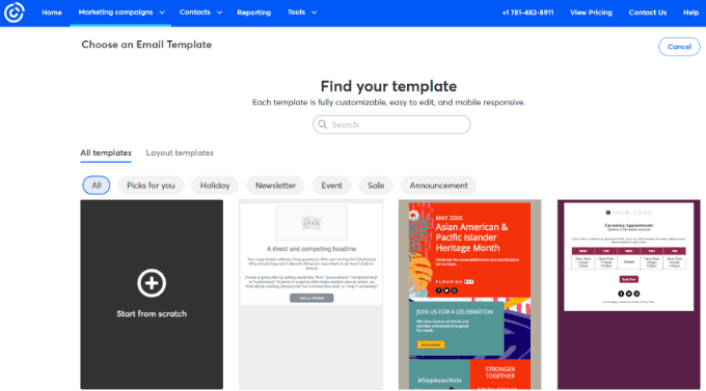
เมื่อคุณเลือกเทมเพลตแล้ว เครื่องมือแก้ไขอีเมลจะเปิดขึ้น
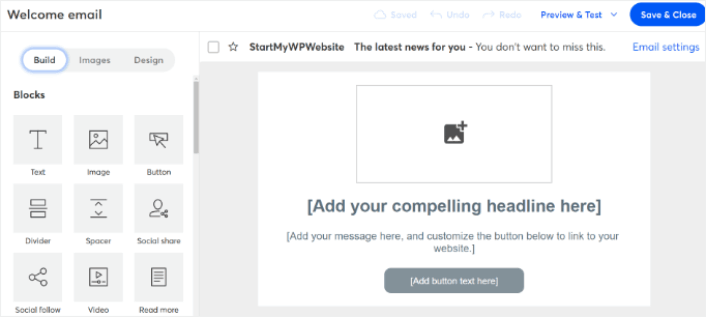
เมื่อเสร็จแล้ว ให้กดปุ่ม บันทึกและปิด ที่ด้านบน สิ่งนี้จะนำคุณกลับไปที่ Path Builder ในการติดต่ออย่างต่อเนื่อง ดำเนินการต่อและสิ้นสุดเส้นทางอัตโนมัติของคุณโดยการเพิ่มการกระทำและกฎต่างๆ ให้กับเส้นทางของคุณให้มากที่สุด และแก้ไขแต่ละรายการ
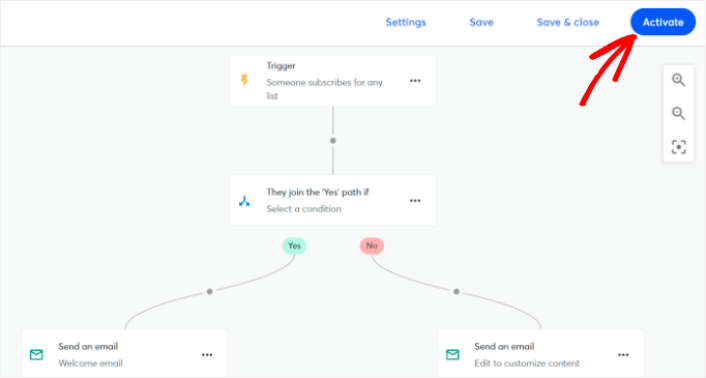
หลังจากสร้างขั้นตอนการทำงานอัตโนมัติแล้ว คุณสามารถคลิกปุ่ม เปิดใช้งาน ที่ด้านบนได้ และคุณทำเสร็จแล้ว!
จะทำอย่างไรหลังจากที่คุณสร้างแคมเปญ Drip
นั่นคือทั้งหมดสำหรับสิ่งนี้เพื่อน ๆ !
หากคุณพบว่าบทความนี้มีประโยชน์ อย่าลืมแสดงความคิดเห็นด้านล่าง
การเริ่มต้นใช้งานแคมเปญแบบหยดอาจดูน่ากลัว แต่ถ้าคุณจับตาดูการติดตามเป้าหมายและการวิเคราะห์ คุณก็คงจะสบายดี ที่สำคัญกว่านั้น คุณจะทำกำไรได้มากขึ้นด้วยความช่วยเหลือของแคมเปญการแจ้งเตือนแบบพุช ต่อไปนี้เป็นแหล่งข้อมูลดีๆ ที่จะช่วยให้คุณเริ่มต้นได้:
- วิธีใช้การแจ้งเตือนแบบพุชการกำหนดเป้าหมายใหม่เพื่อเพิ่มรายได้ของคุณเป็น 2 เท่า
- วิธีจัดเรียงการแจ้งเตือนแบบพุชและค้นหาแคมเปญที่ชนะ
- วิธีล้างรายชื่อสมาชิกการแจ้งเตือนแบบพุช (ง่าย)
- วิธีส่งการแจ้งเตือนแบบพุช RSS โดยอัตโนมัติ
- วิธีใช้การแจ้งเตือนแบบพุชเพื่อโปรโมตไซต์ข่าว
- วิธีใช้การแจ้งเตือนแบบพุชการขายต่อเนื่องเพื่อเพิ่มยอดขายของคุณเป็น 2 เท่า
- วิธีใช้การแจ้งเตือนแบบพุชการละทิ้งการเรียกดู (4 ขั้นตอน)
หากคุณยังใหม่ต่อการแจ้งเตือนแบบพุช คุณควรลองใช้ PushEngage PushEngage เป็นซอฟต์แวร์แจ้งเตือนแบบพุชอันดับ 1 ในตลาด และแคมเปญของคุณจะอยู่ในมืออย่างปลอดภัย
ดังนั้น หากคุณยังไม่ได้เริ่มต้นใช้งาน PushEngage วันนี้!
